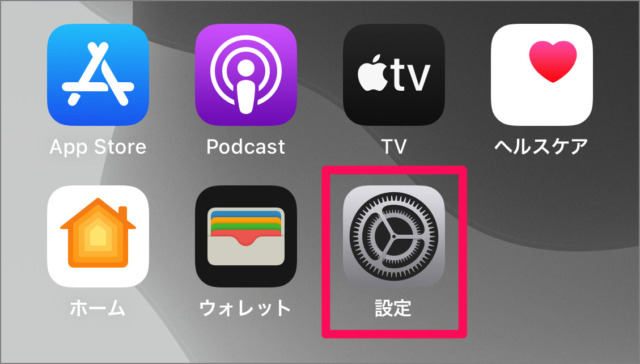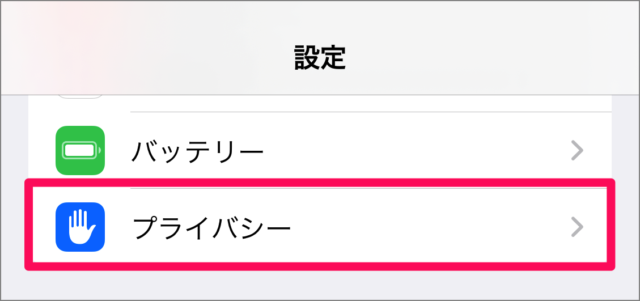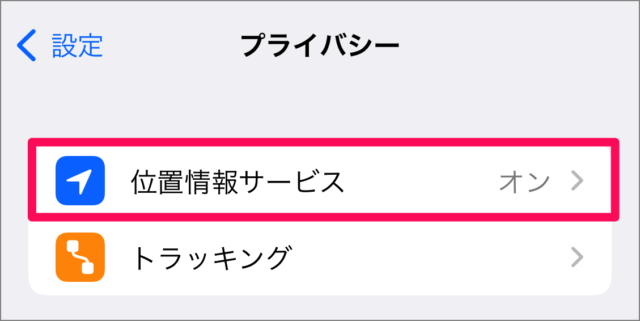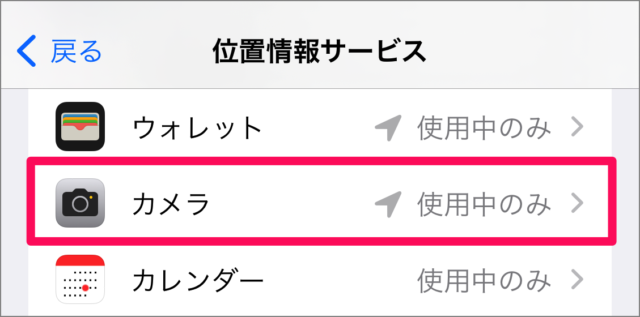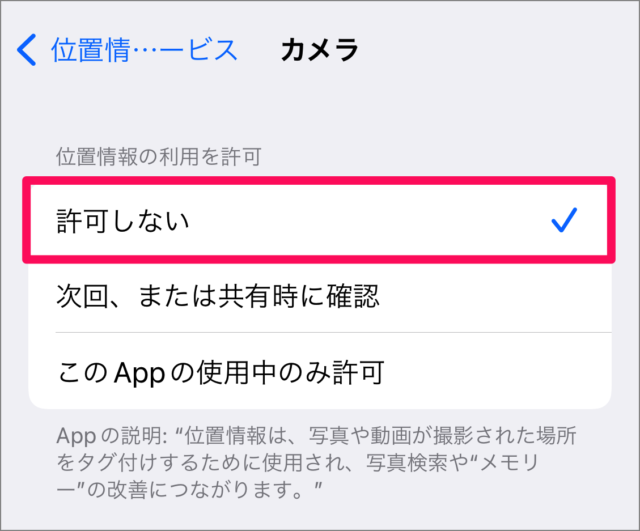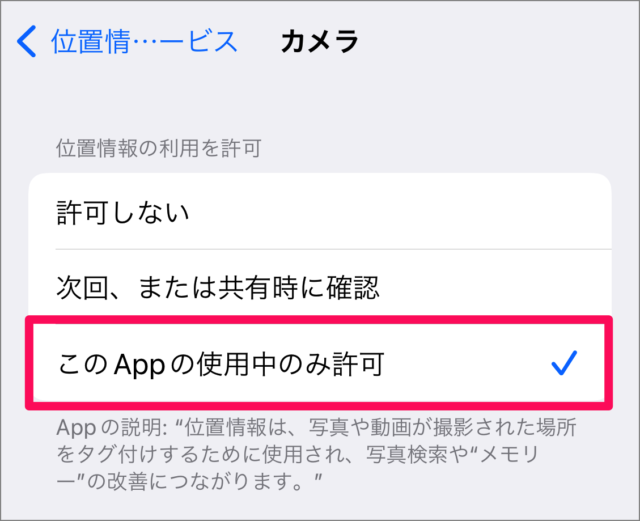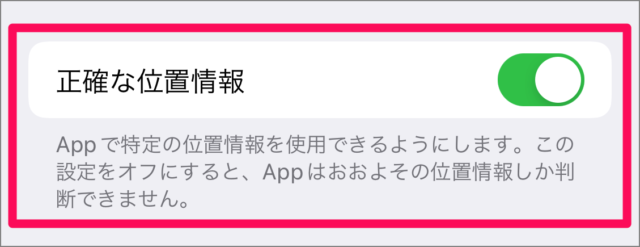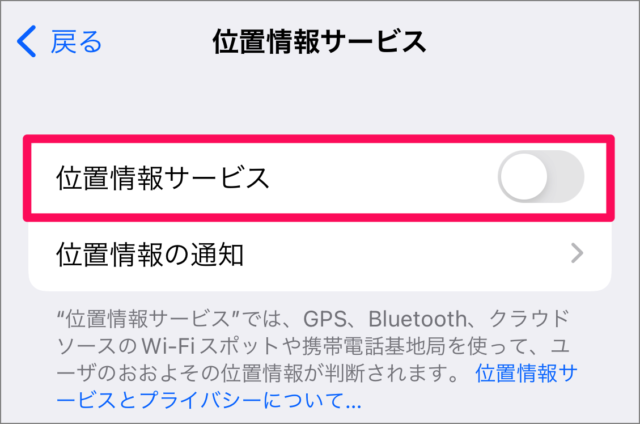iPhone のカメラで撮った写真・ビデオに位置情報を付与しないように設定する方法を紹介します。
iOSデバイス(iPhoneやiPad)には、デバイスの位置情報を把握する機能があります。これによりデバイスがどこにあるかを地図アプリで確認したり、紛失したデバイスを探すことができます。
また、この位置情報サービスを使って写真やビデオに撮影した位置情報を付与することもできます。
しかし、プライバシーの観点から写真やビデオに位置情報を付与したくない……という方もいるでしょう。そんな方のためにカメラで撮った写真・ビデオに位置情報を付与しないように設定する方法をみていきます。
カメラの位置情報サービスを設定する方法は?
iPhone カメラの位置情報サービスを設定する方法は次の手順です。
-
[設定] を起動する
ホーム画面の [設定] をタップします。 -
[プライバシー] を選択する
iPhone の設定です。[プライバシー] をタップします。 -
[位置情報サービス] を選択する
プライバシーの設定です。[位置情報サービス] をタップしましょう。 -
[カメラ] を選択する
位置情報サービスです。画面を下へスクロールし、[カメラ] をタップしましょう。 -
カメラの [位置情報] の利用を許可しない(オフ)
カメラの [位置情報の利用許可] です。[許可しない] を選択しましょう。 -
カメラの [位置情報] の利用を許可する(オン)
[このAppの使用中のみ許可] を選択しましょう。
同じ画面にある [正確な位置情報] もあわせて設定しておきましょう。
位置情報サービスそのものを「オフ」にする場合
iPhoneの位置情報サービスそのものを「オフ」にすることで、カメラに位置情報を付与しないように設定することもできます。
ホーム画面から [設定] を起動します。
iPhoneの設定です。[プライバシー] から [位置情報サービス] を選択します。
-
[位置情報サービス] を選択し、[オフにする] をタップしましょう。
これでiPhoneの [位置情報サービス] そのものが [オフ] になりました。
「位置情報サービス」そのものを「オフ(白色)」にしても写真・ビデオに位置情報は付与されなくなります。しかし、「オフ」にしてしまうと……その他のサービスも利用できなくなってしまうので、あまりおすすめできません。
関連リソース
カテゴリから探す
iPhone 位置情報
- iPhone 位置情報サービスを設定(オン/オフ)する
- iPhone アプリごとに位置情報の利用を許可する/不許可にする
- iPhone カメラ 写真に位置情報を付与しない設定(オン/オフ)
- iPhone アプリ「コンパス」方位・方角を確認する
- iPhone 位置情報とプライバシーをリセットする
- iPhone 位置情報の共有(ファミリーの共有機能)
- iPhone のメッセージ – 特定のユーザーと位置情報を共有する
- iPhone を探す – 最後の位置情報を送信 – バッテリーがなくなる前に
- AirTagとiPhoneの接続と使い方(接続できない場合の対処)